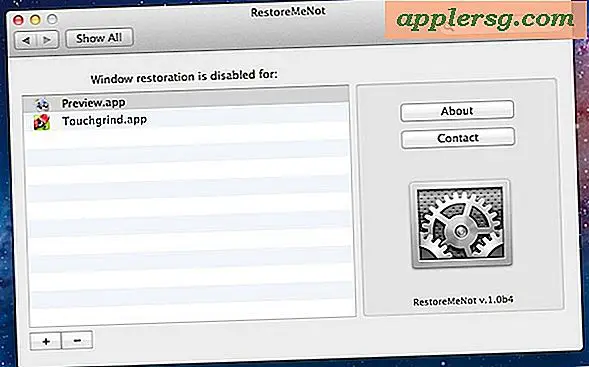Bagaimana cara Memperbaiki Garis Horizontal dan Vertikal pada Gambar Monitor Dell?
Ada dua alasan umum mengapa Dell atau jenis monitor lainnya akan menampilkan garis horizontal atau vertikal. Jika Anda baru saja memutakhirkan komputer dan memiliki desktop, monitor Anda mungkin tidak kompatibel dengan sistem baru apa adanya. Selain itu, kabel video dan koneksi port yang salah dapat menyebabkan tampilan monitor menjadi tidak jelas. Jika laptop Anda terpengaruh, Anda dapat menjalankan Penilaian Sistem Pra-boot (PSA) dan melakukan Tes Mandiri Built-in LCD. Jika komputer Anda memiliki monitor CRT untuk desktop, melihat kabel dan koneksi adalah tempat yang baik untuk memulai.
Diagnostik Monitor Laptop LCD
Matikan komputer Anda lalu tahan tombol "FN" keyboard saat Anda menekan tombol "Power" selama dua detik. (Diagnostik PSA akan dimulai.)
Tekan tombol "N" (Tidak) untuk memulai LCD BIST (Built-in Self Test). Masalah tampilan seperti garis horizontal dan vertikal dan distorsi lainnya akan muncul jika ditemukan. Layar penuh warna akan ditampilkan secara berurutan dan komputer akan mengeluarkan bunyi bip selama diagnostik.
Tekan tombol "Y" (Ya) pada keyboard setelah pesan kesalahan muncul jika garis horizontal atau vertikal Anda ditampilkan; jika tidak, tekan "N" untuk mengakhiri Diagnostik PSA dan kemudian lanjutkan ke langkah terakhir di BIST LCD. Jika Anda masih mengalami masalah dengan tampilan Monitor Dell, hubungi Dukungan Teknis Dell. Tautan tersedia di Sumberdaya.
Pemecahan Masalah Monitor Desktop Dell CRT
Periksa kabel daya monitor ke stopkontak AC untuk sambungan yang aman. (Monitor desktop memiliki sambungan daya terpisah.)
Periksa apakah monitor tersambung dengan benar ke konektor port layar yang benar, apakah itu Display Port, Digital Video interface (DVI), Video Graphics Array (VGA), atau High-Definition Multimedia Interface (HDMI).
Nyalakan komputer dan kemudian klik "Mulai." Jika komputer Anda sudah menyala, tutup semua program, lalu klik "Mulai."
Klik "Panel Kontrol," lalu klik "Penampilan dan Personalisasi" di jendela Panel Kontrol.
Klik "Tampilan," lalu "Kalibrasi Warna" dan ikuti langkah-langkah wizard untuk menyelesaikan penyesuaian kedalaman warna. Jika Anda masih melihat garis horizontal atau vertikal pada layar monitor Dell Anda, hubungi Dukungan Teknis Dell. Tautan tersedia di Sumberdaya.
Tips
Daftarkan monitor Dell Anda dan daftar untuk menerima pemberitahuan pembaruan produk atau periksa situs web dukungan Dell untuk driver yang diperbarui untuk monitor Anda baik bulanan atau triwulanan.
Peringatan
Beberapa sinyal video dapat menyebabkan masalah tampilan monitor, oleh karena itu, jika Anda memiliki lebih dari satu opsi untuk menyambungkan, pastikan untuk hanya menggunakan salah satu port di komputer Anda.